Obrázok môžete vylepšiť pridaním efektov, ako sú napríklad tiene, žiary, odrazy, jemné okraje, skosenie alebo priestorové otáčanie.
V obrázku tiež môžete pridať umelecký efekt alebo zmeniť jeho jas, kontrast alebo rozmazanie.

Pridanie efektu k obrázku
-
Vyberte obrázok, pre ktorý chcete pridať alebo zmeniť efekt.
Poznámka: Ak chcete pridať rovnaký efekt do viacerých obrázkov, kliknite na prvý obrázok, stlačte a podržte kláves CTRL a postupne kliknite na ďalšie obrázky. Ak používate Word, obrázky musíte skopírovať na kresliace plátno, ak tam ešte nie sú. Kliknite na položky Vložiť > Tvary > Nové kresliace plátno. (Po pridaní alebo zmene efektu môžete obrázky skopírovať späť na pôvodné miesto v dokumente.)
-
V časti Nástroje obrázka na karte Formát v skupine Štýly obrázkov kliknite na položku Efekty obrázkov.
-
Po podržíte ukazovateľ myši na niektorej z možností efektov obrázkov a zobrazí sa ponuka rôznych spôsobov, ako použiť jednotlivé efekty. Keď umiestnite ukazovateľ myši na niektorý z efektov ponuky, efekt sa na obrázku v dokumente zobrazí ako ukážka.
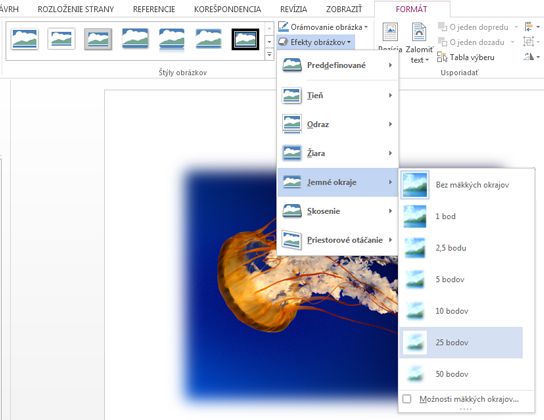
Poznámky:
-
Ak chcete prispôsobiť pridávaný efekt, kliknite na položku Možnosti v dolnej časti ponuky jednotlivých efektov. Ak ste otvorili napríklad ponuku Tieň, po kliknutí na položku Možnosti tieňovania môžete upraviť efekt tieňa.
-
Ak sa karta Nástroje obrázka alebo Formát nezobrazuje, dvojitým kliknutím na obrázok skontrolujte, či ste ho vybrali. Ak sa vedľa názvu súboru v hornej časti okna programu zobrazuje položka [Režim kompatibility ], skúste dokument uložiť vo formáte * .docx alebo *.xlsx namiesto staršieho formátu súboru, ako je napríklad *.doc alebo *.xls, a potom to skúste znova.
-
Odstránenie efektu z obrázka
Každá kategória efektu obrázka má v hornej časti ponuky možnosť Bez <názov efektu> . Vyberte túto možnosť, ak chcete vypnúť efekt, ktorý nechcete.
Ak chcete napríklad odstrániť tieň, ukážte na položku Efekty obrázka > Tieň > Bez tieňa.
-
Vyberte obrázok, pre ktorý odstránite efekt.
-
V časti Nástroje obrázka vyberte na karte Formát v skupine Štýly obrázkov položku Efekty obrázkov.
-
Vyberte kategóriu Efekty obrázkov , ktorú chcete odstrániť. V zobrazenej ponuke je prvá možnosť Bez <názov efektu> (napríklad Bez tieňa alebo Bez odrazu). Vyberte túto možnosť, ak chcete odstrániť tento druh efektu z obrázka.
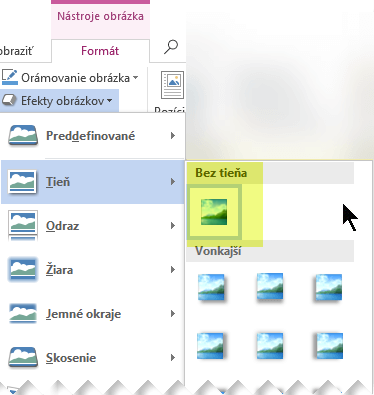
Vykonajte niektorý z týchto krokov:
Rýchle použitie štýlu
-
Kliknite na obrázok a potom kliknite na kartu Formátovať obrázok.
-
Kliknite na položku Rýchle štýly a potom kliknite na požadovaný štýl.
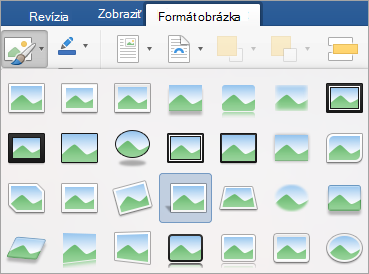
Pridanie alebo zmena tieňa, odrazu, žiary, okrajov, skosenia alebo priestorového otáčania
-
Kliknite na obrázok a potom kliknite na kartu Formátovať obrázok.
-
Kliknite na položku Efekty obrázkov, ukážte na typ efektu a potom kliknite na požadovaný efekt.
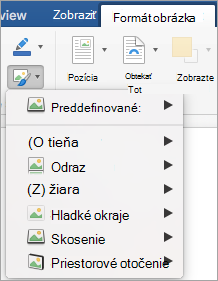
-
Ak chcete efekt doladiť, kliknite na položku Možnosti v dolnej časti ľubovoľnej ponuky efektov.










